最近有很多的用户在使用NAS的过程中遇到了一些问题,如挂载成功了,但是没有在NFS目录下看到共享目录等,所以这里发帖说明一下主要的设置步骤。因为NAS设备各种各样,无法说明每一种NAS的使用方法,下面就群辉的一款NAS(DS214SE)做参考,其他的NAS可以参考这个过程。
1.首先打开NAS,进入到NAS系统中,如图:
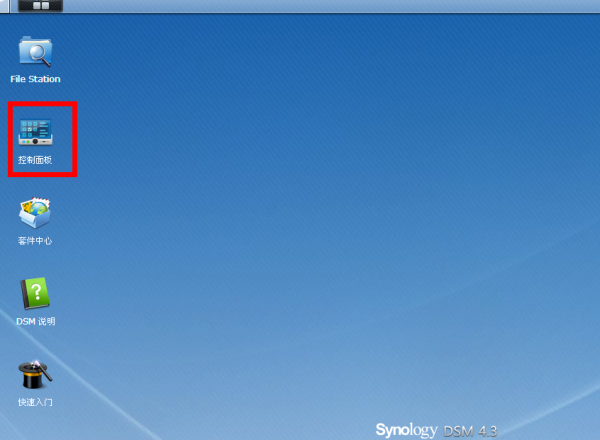
点击红色标示的“控制面板”,出现下图:
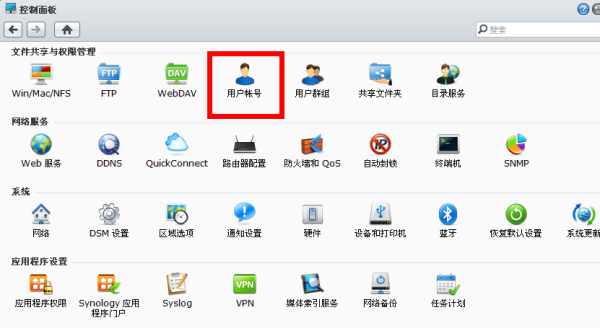
里面有很多的选项,我们这里点击:“用户账号”,可以看到里面一般有2个用户(下图),一个是admin,一个是guest,默认情况下群辉使用的是admin,guest是被停用的,现在我们使用guest账户访问。如图,可以看到guest是被停用的:
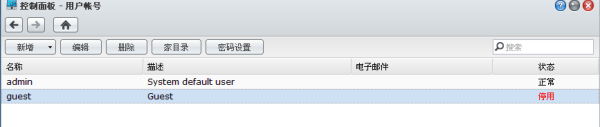
点击guest条目,右键选择“编辑”,如下图:
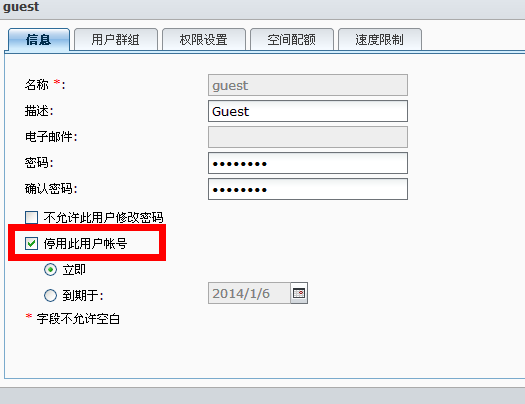
把红色部分标示的选项前的“√”号勾掉,其他的选项不需要修改,点击确定,此时账户设置好了。
2.下面建立共享目录,用来存放歌曲
回到控制面板界面,选择“共享文件夹”:
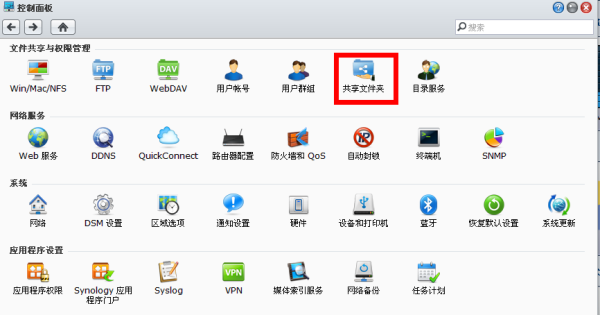
、
点击后,如下图:
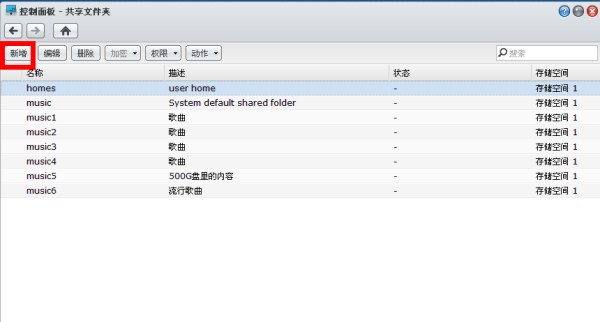
在这里我们建立共享目录,点击红色标示的“新增”,建立名字为music*或者Music*开头的共享目录,如music1、music3、Music2。可以看到,我当前NAS上已经建立了一些共享目录。我现在新建一个music8共享文件夹。
建立共享文件夹后,会出现如下图所示的共享权限设置:
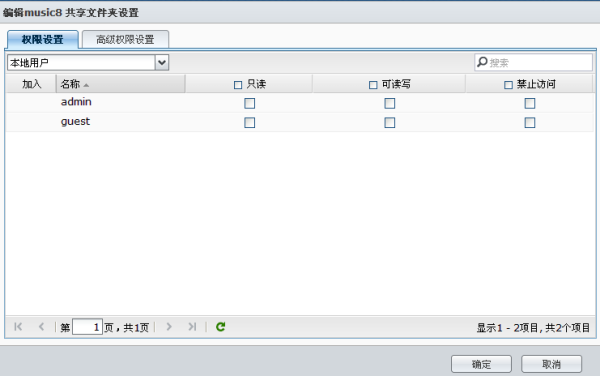
之前很多用户挂载,显示挂载成功了,但是在NFS下没有看到共享目录,大都是因为这个权限没有设置好。
可以使用“可读”或者“可读写”权限,这里我使用的是“可读写”:
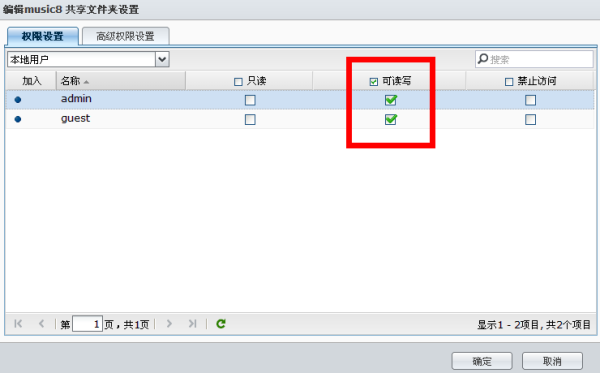
选择后点击确定。
现在我们可以向这个共享文件夹中放入一些歌曲。如下图,点击红色标示的“file station”:
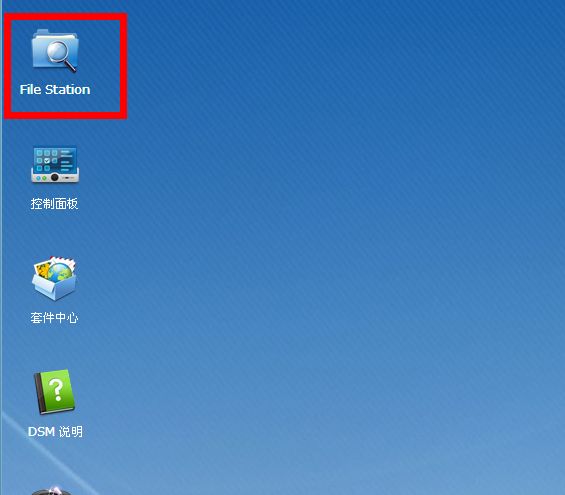
点击后出现下图:
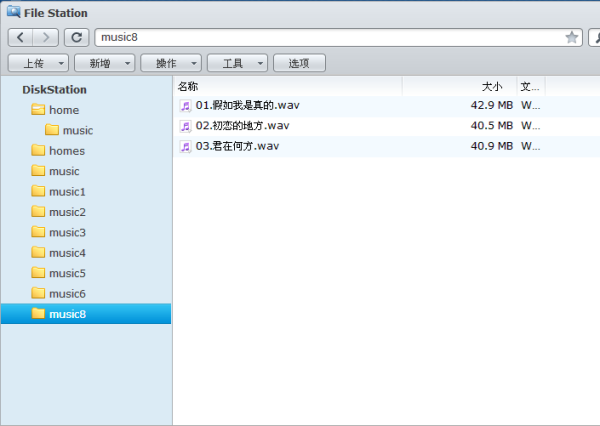
我在共享文件夹music8里上传了3首歌曲。
此时在与NAS有网络连接的计算机资源管理器中输入NAS的ip地址,如果能直接(直接是指:不需要填入用户名和密码就能访问)访问到刚才共享文件夹music8,查看到music8里的内容,说明设置成功了。
我的NAS使用的是静态的ip,ip为:192.168.3.100.
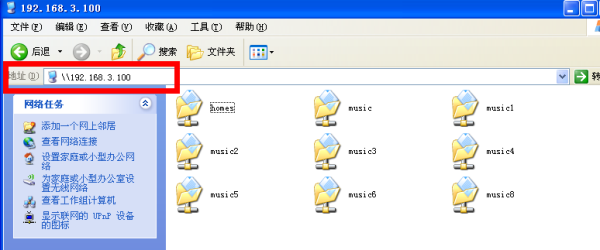
可以看到刚才新建的music8出现在共享列表中,点击进入可以看到我上传的3首歌曲:
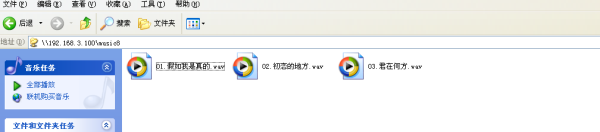
如果还要添加共享文件夹,操作同样按照上面新建共享目录...等这样的步骤进行。
3.对于NAS的ip有手动和动态2种获取方式,在“控制面板”中,找到“网络”选项,可以看到如下图:
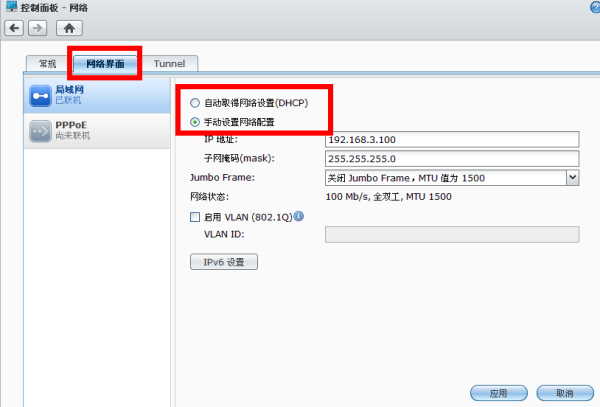
可以按照您的方式设置采用哪种获取方式。
4.台机挂载 NAS
首先要保证台机要和您的NAS设备在同一个局域网里。
开机后找到“设置界面”--》“网络设置”--》“共享设置”,如下图
在ip地址标示的地方填入NAS的IP地址:我的是192.168.003.100
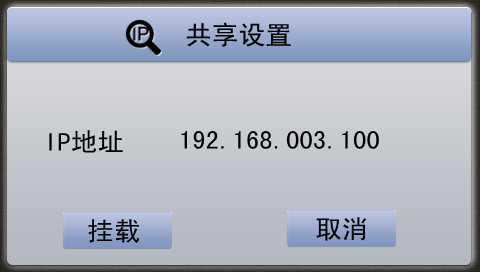
填入NAS的ip地址后,点击挂载,会有界面显示,提示您挂载成功还是失败,如果挂载成功在播放界面可以看到共享文件夹。
挂载过程中出现的问题:
1.提示挂载成功,但是在NFS目录下没有看到共享目录
一般是由于权限的问题导致的,查看NAS上的共享目录的访问权限,在上面步骤中有权限设置说明
2.我们不使用admin这个用户
因为这个超级用户有用户名和密码的验证,我们默认不进行密码用户名的验证,所以我们不使用这个账户,如果您的NAS可以清空admin的验证,也可以使用这个账户。
3.NAS设置成功,但是就是无法挂载
(1)查看享声设备和您的NAS是否在同一个局域网里
(2)共享目录是否以music或Music开头
(3)确认享声设备所填如的NAS的IP是否正确